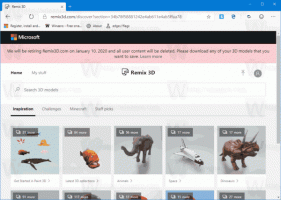Zajistěte, aby byly posuvníky vždy viditelné v aplikacích Windows 10 Store
Počínaje verzí Windows 10 Build 17083 je k dispozici nová možnost, která umožňuje, aby posuvníky byly v aplikacích obchodu vždy viditelné. Operační systém ve výchozím nastavení skryje posuvníky, když na ně není umístěn ukazatel myši.
reklama
Microsoft popisuje tuto novou funkci následovně:
Vyslechli jsme vaši zpětnou vazbu a přidali jsme nové nastavení pro ty, kteří chtějí, aby jejich posuvníky byly vždy viditelné. Je k dispozici v části Nastavení > Usnadnění přístupu > Zobrazení. Vypnutí tohoto nastavení povede k tomu, že posuvníky v aplikacích UWP (XAML) zůstanou jako posuvníky ve své plné rozbalené velikosti, i když s nimi nebudou interagovat.
Poznámka: V tomto sestavení se Start nebude řídit nastavením – pracujeme na tom.
Nová možnost se tedy nachází v kategorii Usnadnění přístupu v aplikaci Nastavení. Podívejme se, jak to povolit.
Aby byly posuvníky vždy viditelné v aplikacích Windows 10 Store, Udělej následující.
- Otevři aplikace Nastavení.
- Přejděte na Usnadnění přístupu -> Zobrazení.

- Vpravo vypněte možnost přepínání Automaticky skrýt posuvníky v systému Windows.

- Posuvníky zůstanou trvale viditelné ve vašich aplikacích Obchod.
Jsi hotov.
Tuto změnu můžete kdykoli vrátit opětovným povolením této možnosti Automaticky skrýt posuvníky v systému Windows v Nastavení.
Existuje řada situací, kdy je potřeba takové možnosti nakonfigurovat pomocí vylepšení registru. I to je možné. Pojďme se podívat, jak to lze udělat.
Povolte vždy viditelné posuvníky pomocí vylepšení registru
- Otevři Aplikace Editor registru.
- Přejděte na následující klíč registru.
HKEY_CURRENT_USER\Ovládací panely\Přístupnost
Podívejte se, jak přejít na klíč registru jedním kliknutím.
- Vpravo upravte nebo vytvořte novou 32bitovou hodnotu DWORD DynamicScrollbars.
Poznámka: I když jste běžící na 64bitovém systému Windows stále musíte vytvořit 32bitovou hodnotu DWORD.
Chcete-li funkci aktivovat, nastavte její hodnotu na 1. Hodnota 0 jej zakáže.
- Aby se změny provedené úpravou registru projevily, musíte to udělat odhlásit se a znovu se přihlaste ke svému uživatelskému účtu.
Chcete-li ušetřit čas, můžete si stáhnout následující soubory registru připravené k použití:
Stáhněte si soubory registru
A je to.